
விண்டோஸ் 10 இல் என்விடியா கண்ட்ரோல் பேனல் தொடர்ந்து செயலிழந்து வருவதாக பல பயனர்கள் தெரிவித்தனர். சிலருக்கு கண்ட்ரோல் பேனல் 3D அமைப்புகளை நிர்வகி என்பதைக் கிளிக் செய்யும் போது செயலிழக்கிறது , மற்றும் சிலருக்கு அது தான் திறக்கவே இல்லை .
ஆனால் கவலைப்படாதே. இந்த சிக்கலை சரிசெய்வது அவ்வளவு கடினமாக இருக்காது. கண்ட்ரோல் பேனலை உடனே வேலை செய்ய சில வழிகள் இங்கே உள்ளன.
இந்த திருத்தங்களை முயற்சிக்கவும்
நீங்கள் அனைத்தையும் முயற்சிக்க வேண்டிய அவசியமில்லை. தந்திரம் செய்பவரைக் கண்டுபிடிக்கும் வரை உங்கள் வழியைக் குறைக்கவும்.
- நிர்வாகியாக இயக்கவும்
- உங்கள் டெஸ்க்டாப்பில் கோப்புகளைச் சரிபார்க்கவும்
- கணினி புதுப்பிப்புகளைச் சரிபார்க்கவும்
- உங்கள் கிராபிக்ஸ் இயக்கியைப் புதுப்பிக்கவும்
- முரண்பட்ட நிரல்களை அகற்று
- என்விடியா கண்ட்ரோல் பேனலின் கோப்புகளை மீண்டும் உருவாக்கவும்
- உங்கள் விசைப்பலகையில், அழுத்தவும் வின்+ஆர் (விண்டோஸ் லோகோ விசை மற்றும் ஆர் விசை) மற்றும் தட்டச்சு செய்யவும் அல்லது ஒட்டவும் சி:நிரல் கோப்புகள்NVIDIA கார்ப்பரேஷன்கண்ட்ரோல் பேனல் கிளையண்ட் . பிறகு அழுத்தவும் உள்ளிடவும் .
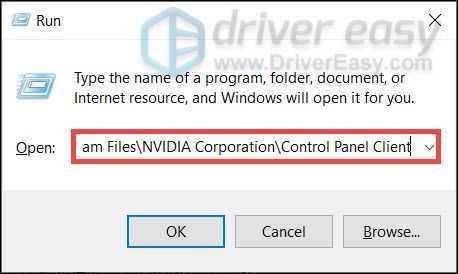
- வலது கிளிக் nvcplui.exe மற்றும் தேர்ந்தெடுக்கவும் நிர்வாகியாக செயல்படுங்கள் .
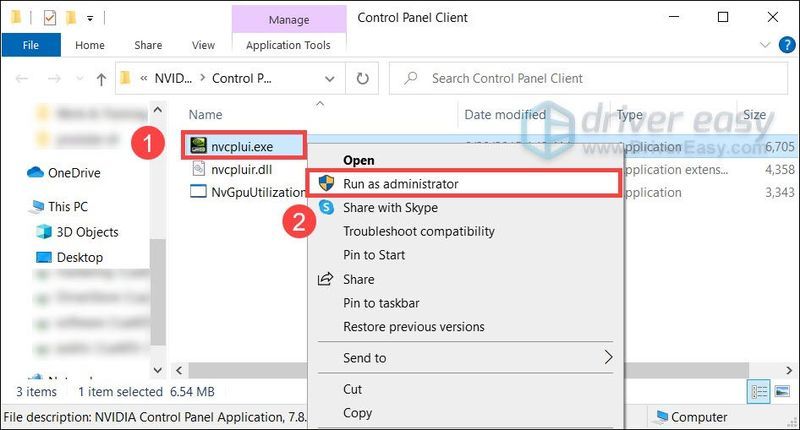
- உங்கள் விசைப்பலகையில், அழுத்தவும் வெற்றி + ஐ (விண்டோஸ் லோகோ விசை மற்றும் i விசை) விண்டோஸ் அமைப்புகள் பயன்பாட்டைத் திறக்க. கிளிக் செய்யவும் புதுப்பித்தல் & பாதுகாப்பு .
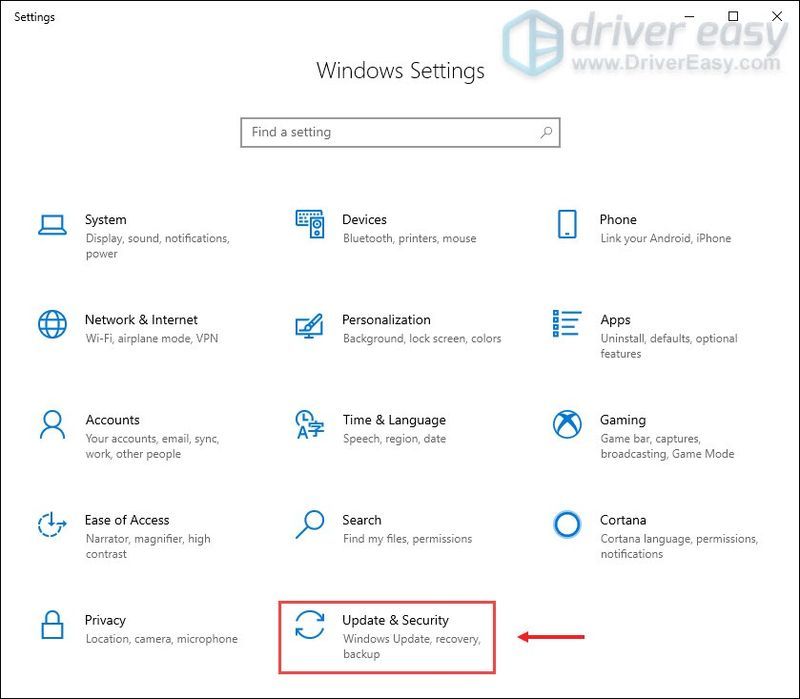
- கிளிக் செய்யவும் புதுப்பிப்புகளைச் சரிபார்க்கவும் . விண்டோஸ் பின்னர் கிடைக்கும் இணைப்புகளை பதிவிறக்கம் செய்து நிறுவும். இதற்கு சிறிது நேரம் ஆகலாம் (30 நிமிடங்கள் வரை).
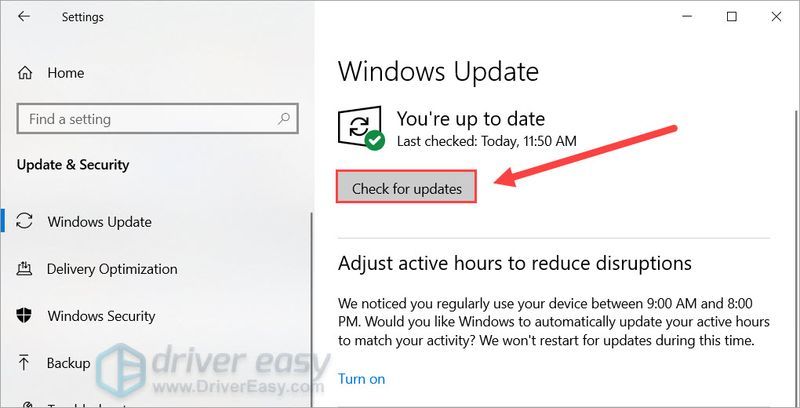
- இயக்கி எளிதாக பதிவிறக்கி நிறுவவும்.
- இயக்கி எளிதாக இயக்கவும் மற்றும் கிளிக் செய்யவும் இப்போது ஸ்கேன் செய்யவும் பொத்தானை. டிரைவர் ஈஸி உங்கள் கம்ப்யூட்டரை ஸ்கேன் செய்து, ஏதேனும் சிக்கல் உள்ள டிரைவர்களைக் கண்டறியும்.
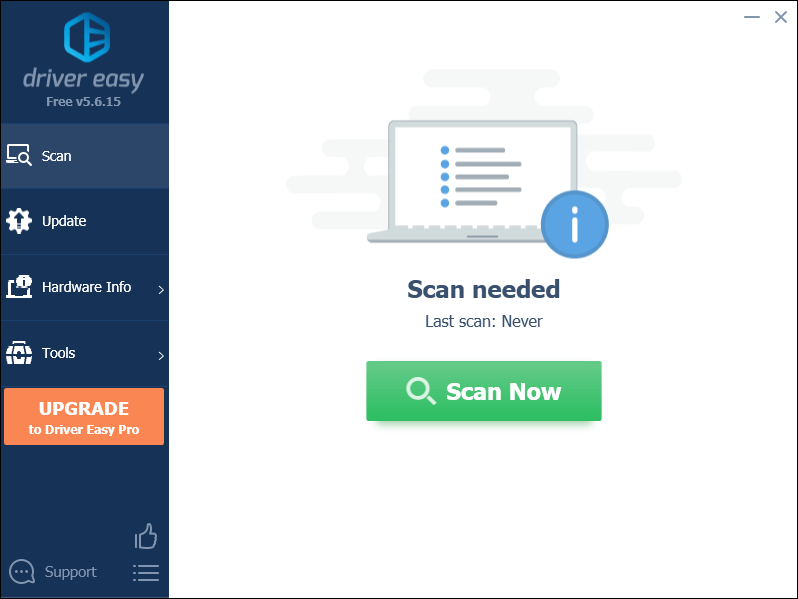
- கிளிக் செய்யவும் அனைத்தையும் புதுப்பிக்கவும் சரியான பதிப்பை தானாக பதிவிறக்கி நிறுவ அனைத்து உங்கள் கணினியில் விடுபட்ட அல்லது காலாவதியான இயக்கிகள். (இதற்குத் தேவை ப்ரோ பதிப்பு - அனைத்தையும் புதுப்பி என்பதைக் கிளிக் செய்யும் போது மேம்படுத்தும்படி கேட்கப்படுவீர்கள். நீங்கள் ப்ரோ பதிப்பிற்கு பணம் செலுத்த விரும்பவில்லை என்றால், இலவச பதிப்பில் உங்களுக்கு தேவையான அனைத்து இயக்கிகளையும் பதிவிறக்கம் செய்து நிறுவலாம்; நீங்கள் அவற்றை ஒரு நேரத்தில் பதிவிறக்கம் செய்து, சாதாரண விண்டோஸ் வழியில் கைமுறையாக நிறுவ வேண்டும்.)
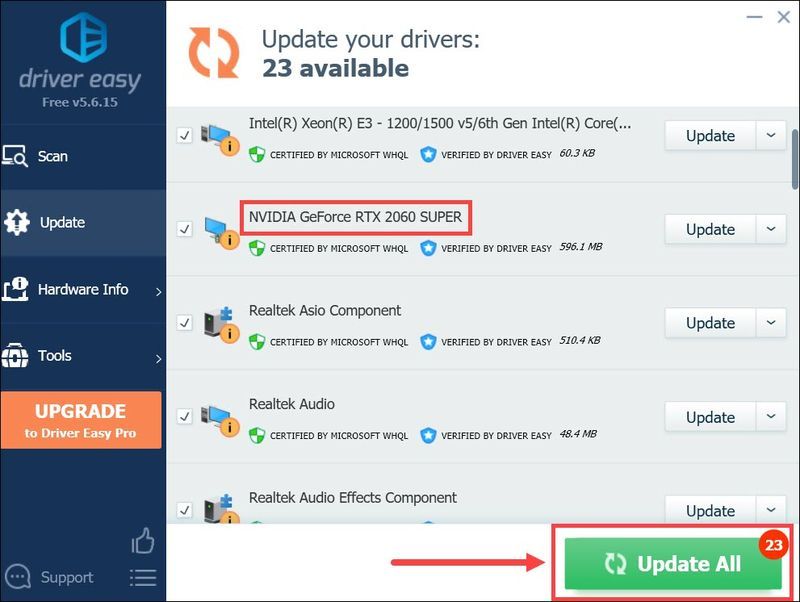
- உங்கள் விசைப்பலகையில், அழுத்தவும் வின்+ஆர் (விண்டோஸ் லோகோ விசை மற்றும் ஆர் விசை) ஒரே நேரத்தில் ரன் பாக்ஸை அழைக்கவும். தட்டச்சு செய்யவும் அல்லது ஒட்டவும் msconfig மற்றும் கிளிக் செய்யவும் சரி .
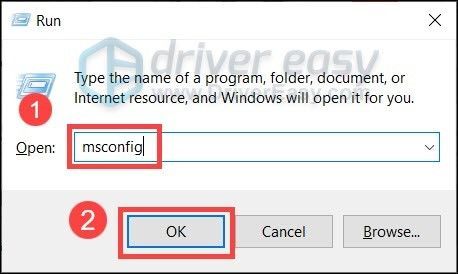
- பாப்-அப் சாளரத்தில், செல்லவும் சேவைகள் தாவலை மற்றும் அடுத்த பெட்டியை சரிபார்க்கவும் அனைத்து Microsoft சேவைகளையும் மறை .
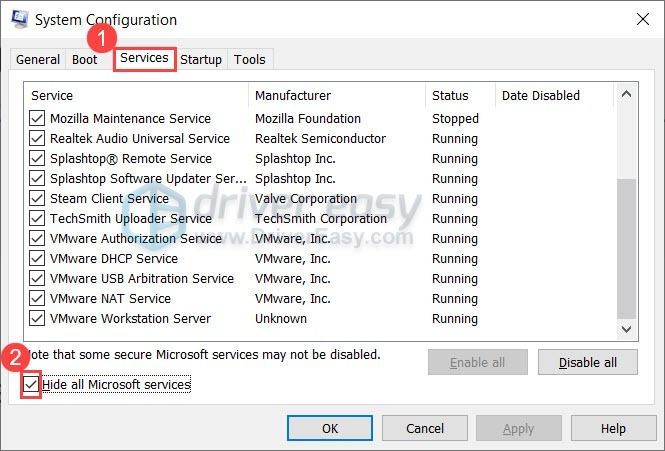
- உங்கள் விசைப்பலகையில், அழுத்தவும் Ctrl , ஷிப்ட் மற்றும் esc அதே நேரத்தில் டாஸ்க் மேனேஜரைத் திறக்க, பின்னர் அதற்கு செல்லவும் தொடக்கம் தாவல்.
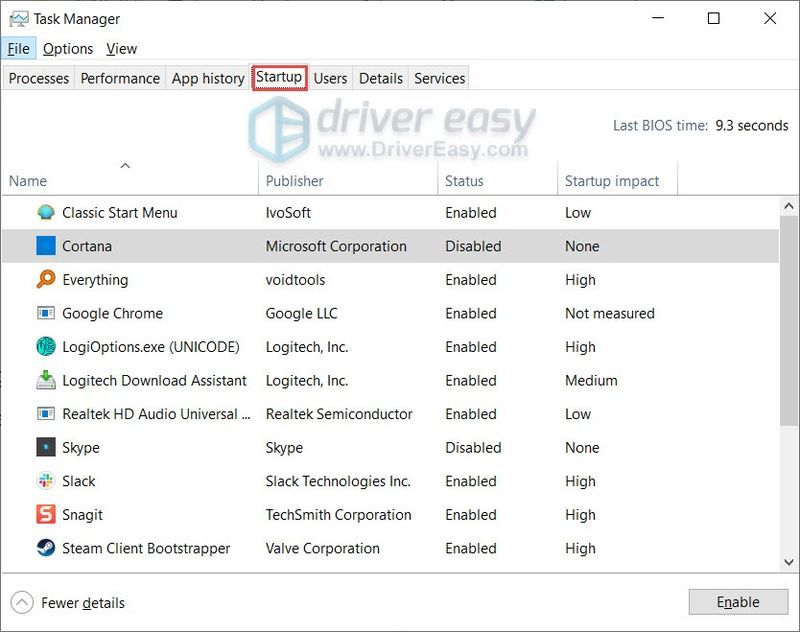
- ஒரு நேரத்தில், குறுக்கிடலாம் என்று நீங்கள் சந்தேகிக்கும் எந்த நிரலையும் தேர்ந்தெடுத்து, கிளிக் செய்யவும் முடக்கு .
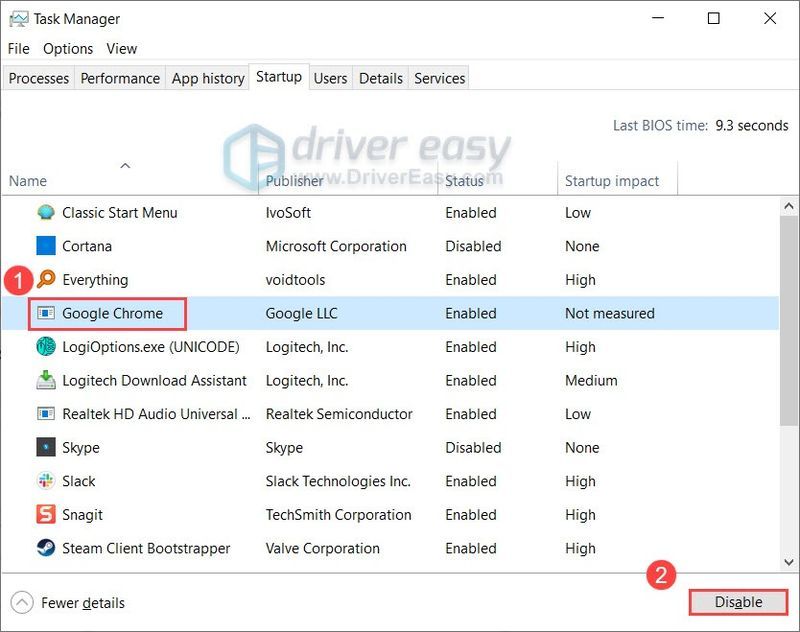
- உங்கள் கணினியை மறுதொடக்கம் செய்யுங்கள்.
- உங்கள் விசைப்பலகையில், அழுத்தவும் வின்+ஆர் (விண்டோஸ் லோகோ விசை மற்றும் ஆர் விசை) மற்றும் தட்டச்சு செய்யவும் அல்லது ஒட்டவும் C:ProgramDataNVIDIA CorporationDr . பின்னர் கிளிக் செய்யவும் சரி .
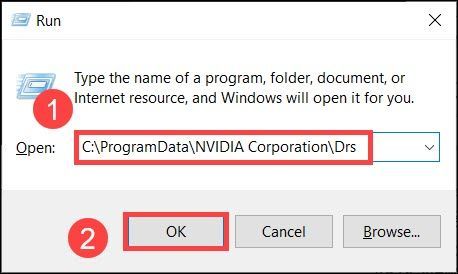
- அழி nvdrsdb0.bin மற்றும் nvdrsdb1.bin . அடுத்து உங்கள் கணினியை மறுதொடக்கம் செய்து NVIDIA கண்ட்ரோல் பேனல் சரியாக வேலை செய்கிறதா என்று பார்க்கவும்.
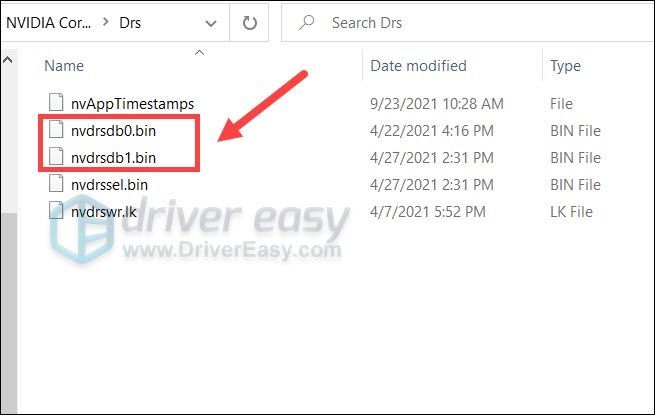
- பதிவிறக்க Tamil மற்றும் Restoro ஐ நிறுவவும்.
- ரெஸ்டோரோவைத் திறக்கவும். இது உங்கள் கணினியை இலவசமாக ஸ்கேன் செய்து உங்களுக்கு வழங்கும் உங்கள் கணினி நிலை பற்றிய விரிவான அறிக்கை .
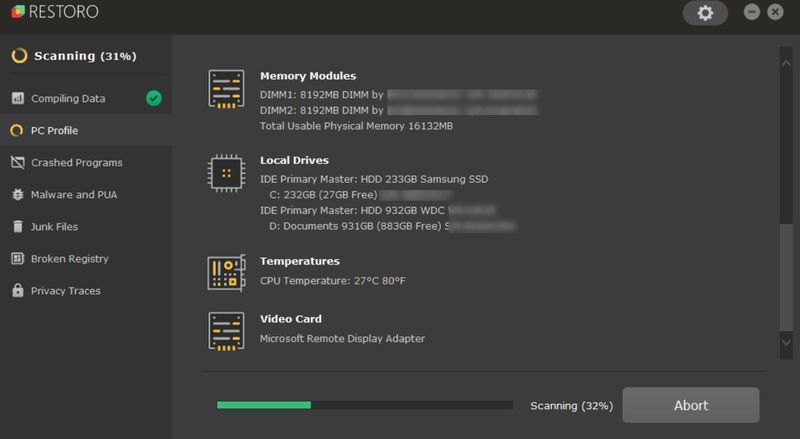
- முடிந்ததும், எல்லா சிக்கல்களையும் காட்டும் அறிக்கையைப் பார்ப்பீர்கள். அனைத்து சிக்கல்களையும் தானாக சரிசெய்ய, கிளிக் செய்யவும் பழுதுபார்ப்பதைத் தொடங்குங்கள் (முழுப் பதிப்பையும் நீங்கள் வாங்க வேண்டும். இது 60 நாள் பணம் திரும்பப் பெறுவதற்கான உத்தரவாதத்துடன் வருகிறது, எனவே Restoro உங்கள் சிக்கலைச் சரிசெய்யவில்லை என்றால் எப்போது வேண்டுமானாலும் பணத்தைத் திரும்பப் பெறலாம்).
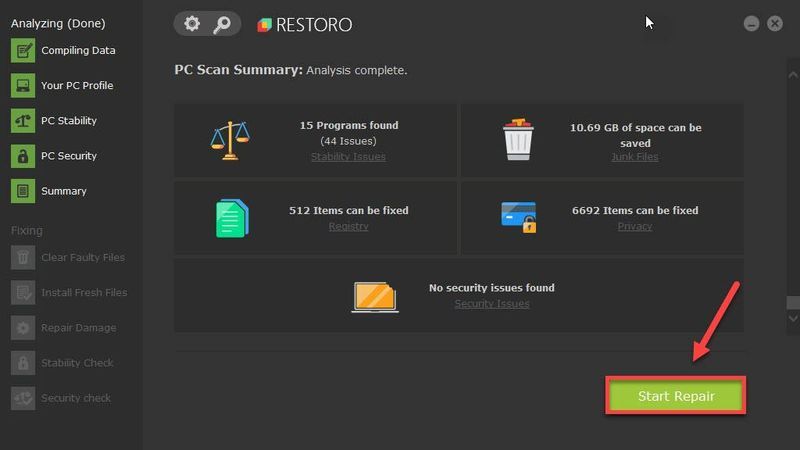
- என்விடியா
சரி 1: நிர்வாகியாக இயக்கவும்
சில சந்தர்ப்பங்களில், இது ஒரு அனுமதி சிக்கலாக இருக்கும். எனவே முதலில் நீங்கள் NVIDIA கண்ட்ரோல் பேனலை நிர்வாகியாக இயக்க முயற்சி செய்து அது உங்களுக்குச் செயல்படுகிறதா என்று பார்க்கலாம்.
டெஸ்க்டாப் ஷார்ட்கட் வழியாக திறப்பதற்குப் பதிலாக, நிறுவல் கோப்புறையில் என்விடியா கண்ட்ரோல் பேனலை இயக்க வேண்டும்.
இந்த முறை உங்களுக்கு வேலை செய்யவில்லை என்றால், கீழே உள்ள அடுத்ததைத் தொடரவும்.
சரி 2: உங்கள் டெஸ்க்டாப்பில் கோப்புகளைச் சரிபார்க்கவும்
இது விசித்திரமாகத் தோன்றலாம், ஆனால் சில பயனர்கள் தங்கள் டெஸ்க்டாப்பில் உள்ள சில கோப்புகள்/கோப்புறைகள்தான் குற்றவாளி என்று தெரிவித்தனர். பின்னூட்டத்தின் படி, நீங்கள் எந்த கோப்புகளையும் கோப்புறைகளையும் சரிபார்த்து நகர்த்தலாம் நீளமான பெயருடன் . அல்லது உங்களால் முடியும் உங்கள் டெஸ்க்டாப்பில் உள்ள அனைத்தையும் மற்றொரு இயக்ககத்திற்கு நகர்த்தவும் NVIDIA கண்ட்ரோல் பேனல் இப்போது செயல்படுகிறதா என்று பார்க்கவும்.
இந்த தந்திரம் உங்களுக்கு அதிர்ஷ்டத்தைத் தரவில்லை என்றால், கீழே உள்ள அடுத்ததைப் பார்க்கவும்.
சரி 3: கணினி புதுப்பிப்புகளைச் சரிபார்க்கவும்
உங்கள் கணினியில் சில முக்கியமான புதுப்பிப்புகள் இல்லை என்றால் நீங்கள் சிக்கல்களைச் சந்திக்கலாம். பொதுவாக விண்டோஸ் தானாகவே புதுப்பிக்கப்படும், ஆனால் நீங்கள் அனைத்து இணைப்புகளையும் கைமுறையாக நிறுவியுள்ளீர்கள் என்பதை உறுதிப்படுத்திக் கொள்ளலாம்.
உங்கள் சிஸ்டம் புதுப்பித்த நிலையில் இருப்பதை உறுதிசெய்தால், மறுதொடக்கம் செய்து NVIDIA கண்ட்ரோல் பேனலைத் தொடங்கவும்.
சிக்கல் தொடர்ந்தால், நீங்கள் அடுத்த தீர்வுக்கு செல்லலாம்.
சரி 4: உங்கள் கிராபிக்ஸ் இயக்கியைப் புதுப்பிக்கவும்
சிக்கல் இயக்கி தொடர்பானதாக இருக்கலாம், அதாவது நீங்கள் பயன்படுத்திக் கொண்டிருக்கலாம் உடைந்த அல்லது காலாவதியான கிராபிக்ஸ் இயக்கி . உங்கள் இயக்கிகள் புதுப்பித்த நிலையில் இருப்பதை நீங்கள் எப்போதும் உறுதிப்படுத்திக் கொள்ள வேண்டும், ஏனெனில் இது பல சிக்கல்களைத் தவிர்க்க உதவும்.
என்விடியா இணையதளத்திற்குச் சென்று, உங்கள் மாதிரிக்கான சமீபத்திய சரியான நிறுவியைக் கண்டுபிடித்து, படிப்படியாக நிறுவுவதன் மூலம், உங்கள் கிராபிக்ஸ் இயக்கியை கைமுறையாகப் புதுப்பிக்கலாம். ஆனால் அதை கைமுறையாக செய்ய உங்களுக்கு நேரமோ பொறுமையோ இல்லையென்றால், நீங்கள் தானாகவே புதுப்பிக்கலாம் டிரைவர் ஈஸி . மேலும் அதனுடைய மீட்டெடுக்கும் புள்ளி அம்சம் தரமற்ற இயக்கி புதுப்பிப்புகளிலிருந்து பாதுகாப்பாக மீட்க உதவும்.
உங்கள் கணினியில் தொடர்ந்து காட்சி சிக்கல்கள் இருந்தால், மூன்றாம் தரப்பு இயக்கி புதுப்பிப்பைப் பயன்படுத்த பரிந்துரைக்கிறோம். ஒரு தொழில்முறை கருவி உங்கள் கணினியில் இயக்கிகளை மட்டும் புதுப்பிக்கிறது சரிசெய்கிறது உடைந்த அல்லது முற்றிலும் காணாமல் போனவை.உங்கள் கிராபிக்ஸ் இயக்கியைப் புதுப்பித்த பிறகு, உங்கள் கணினியை மறுதொடக்கம் செய்து, NVIDIA கண்ட்ரோல் பேனல் சரியாக வேலை செய்கிறதா என்று சரிபார்க்கவும்.
சமீபத்திய இயக்கிகள் சிக்கலைச் சரிசெய்யவில்லை எனில், கீழே உள்ள அடுத்த முறையை முயற்சிக்கவும்.
சரி 5: முரண்பட்ட நிரல்களை அகற்று
சில பயனர்களின் கூற்றுப்படி, முரண்பாடான நிரல்களில் Opera உலாவி மற்றும் சில முக்கிய 3D நிரல்களும் அடங்கும். உங்கள் கணினியில் சமீபத்திய மாற்றங்களைச் சரிபார்ப்பதில் இருந்து தொடங்கலாம் அல்லது குற்றவாளிகளைக் கண்டறிய ஒரு சுத்தமான துவக்கத்தைச் செய்யலாம்.
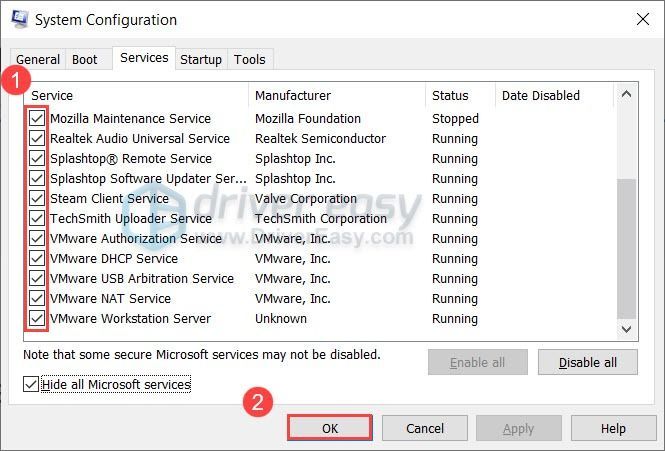
ஒரு சுத்தமான துவக்கம் சிக்கலைச் சரிசெய்தால், நீங்கள் படிகளை மீண்டும் செய்யலாம் மற்றும் குற்றவாளியை வேரறுக்க சேவைகள் மற்றும் தொடக்கங்களில் பாதியை மட்டுமே முடக்கலாம்.
சிக்கல் நீடித்தால், கீழே உள்ள அடுத்த திருத்தத்திற்கு நீங்கள் தொடரலாம்.
சரி 6: என்விடியா கண்ட்ரோல் பேனலின் கோப்புகளை மீண்டும் உருவாக்கவும்
சிதைந்த கோப்புகளால் நிலையான செயலிழப்புகள் ஏற்படலாம். அப்படியானால், முக்கியமான கூறுகளை மீண்டும் உருவாக்க பின்வரும் படிகளைப் பயன்படுத்தலாம்.
சிக்கல் இன்னும் இருந்தால், நீங்கள் இறுதித் தீர்வைப் பார்க்கலாம்.
சரி 7: கணினி கோப்புகளை சரிசெய்தல்
இங்கே மிக மோசமான சூழ்நிலை அதுதான் உங்கள் கணினி சிதைந்துள்ளது . ஆனால் நீங்கள் விண்டோஸை மீண்டும் நிறுவ அணுசக்தி அணுகுமுறையை எடுப்பதற்கு முன், நீங்கள் கணினியை சரிசெய்ய முயற்சி செய்யலாம்.
நான் மீட்டெடுக்கிறேன் விண்டோஸை தானாக சரிசெய்யும் ஆன்லைன் பழுதுபார்க்கும் கருவியாகும். சிதைந்த கோப்புகளை மட்டும் மாற்றுவதன் மூலம், ரெஸ்டோரோ உங்கள் தரவை அப்படியே வைத்து, மீண்டும் நிறுவுவதற்கான நேரத்தைச் சேமிக்கிறது.
NVIDIA கண்ட்ரோல் பேனல் செயலிழப்பதைத் தடுக்க இந்த இடுகை உங்களுக்கு உதவும் என்று நம்புகிறேன். உங்களிடம் ஏதேனும் கேள்விகள் அல்லது யோசனைகள் இருந்தால், கீழே ஒரு கருத்தை தெரிவிக்கவும்.
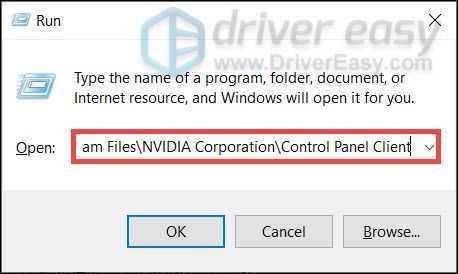
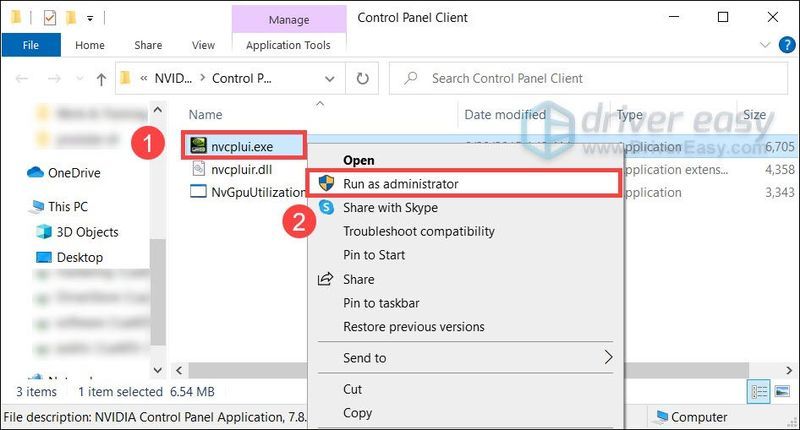
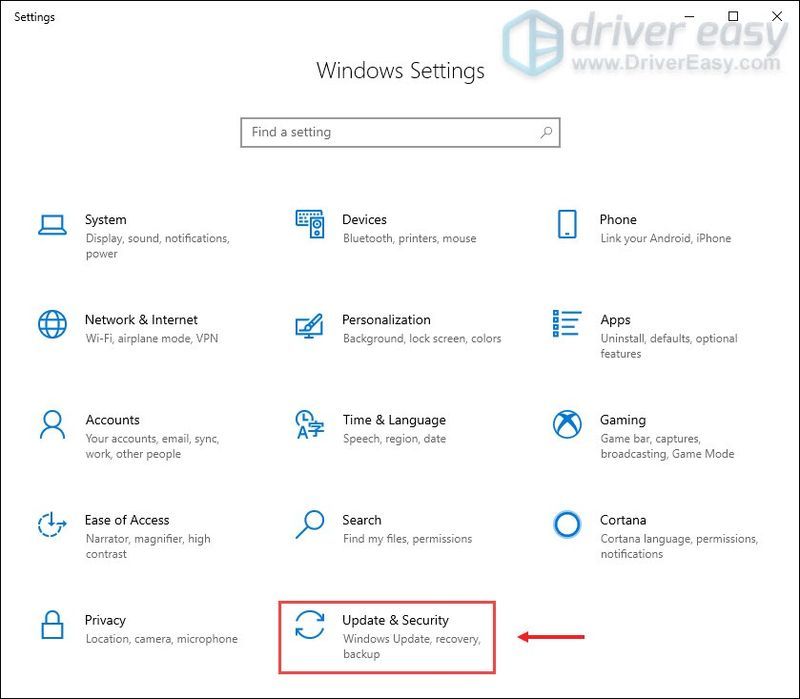
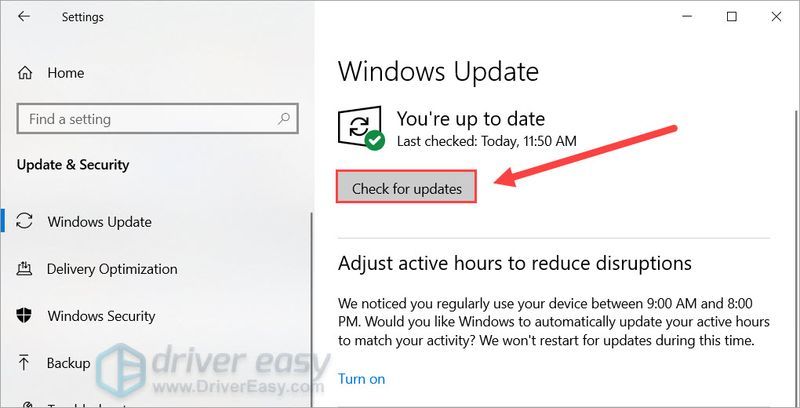
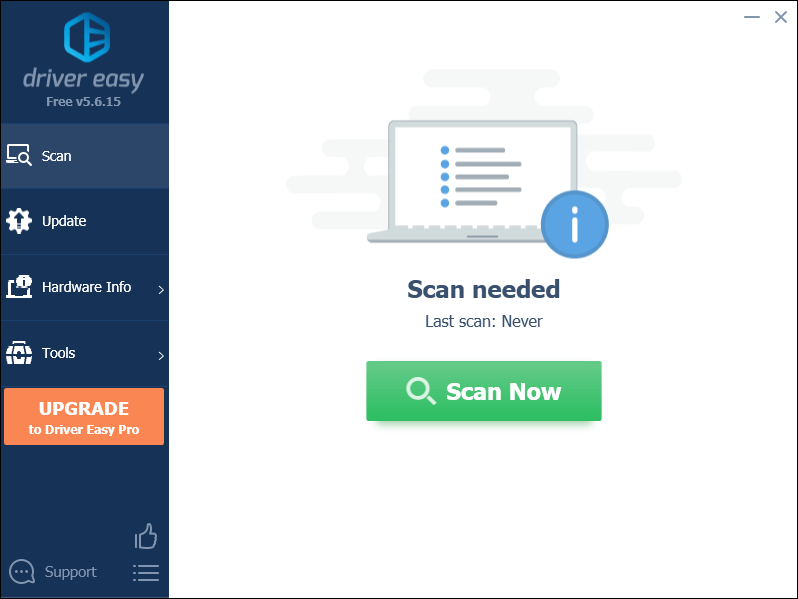
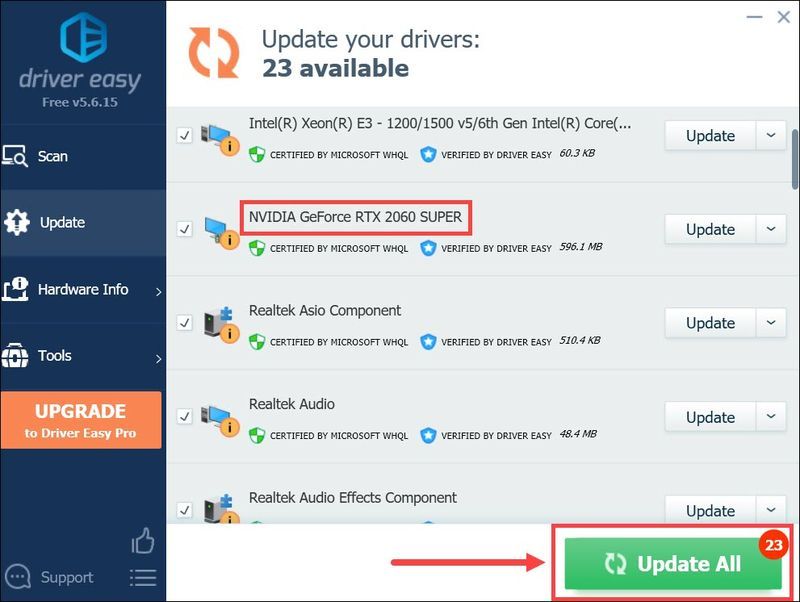
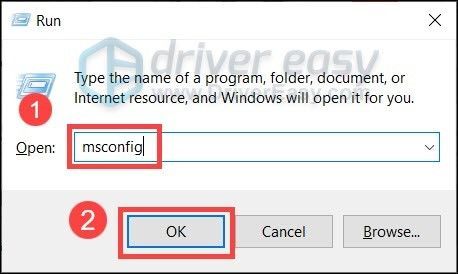
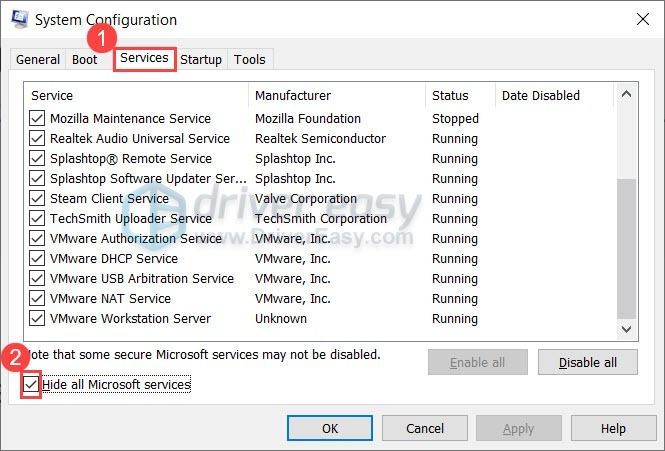
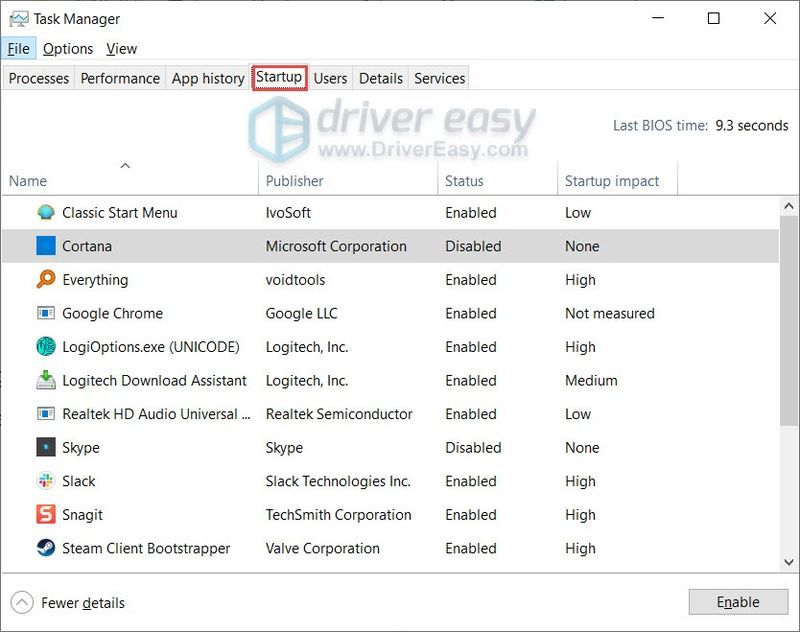
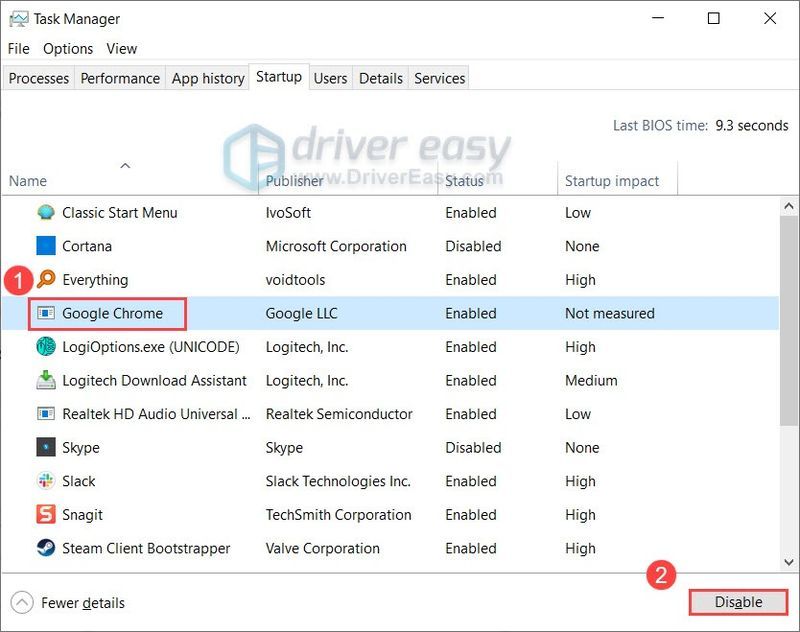
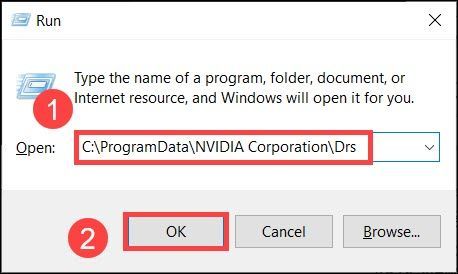
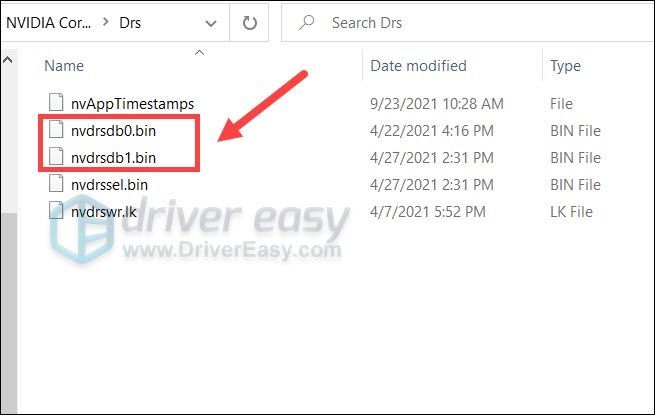
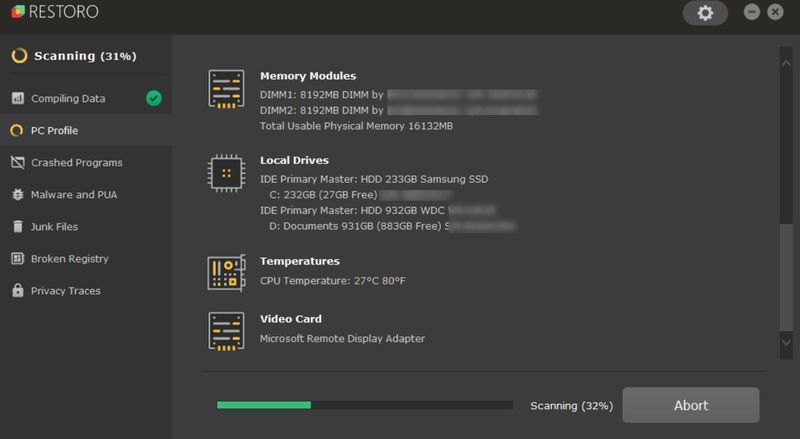
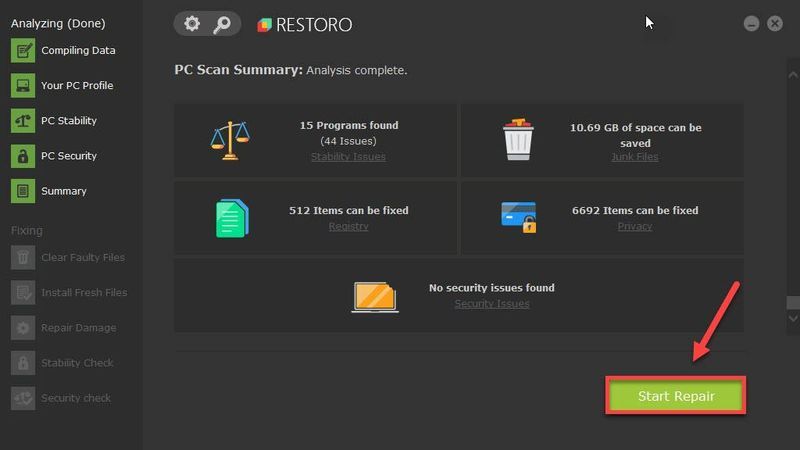


![நகரங்களை எவ்வாறு சரிசெய்வது: ஸ்கைலைன்கள் செயலிழக்கும் சிக்கல் [2022 உதவிக்குறிப்புகள்]](https://letmeknow.ch/img/knowledge/01/how-fix-cities-skylines-crashing-issue.jpeg)



![ASUS டச்பேட் விண்டோஸ் 11/10 இல் வேலை செய்யவில்லை [தீர்க்கப்பட்டது]](https://letmeknow.ch/img/knowledge/02/asus-touchpad-not-working-windows-11-10.jpg)